
Cuprins:
- Pasul 1: Instrumente și materiale
- Pasul 2: Deschiderea casetei
- Pasul 3: Măsurarea spațiului pe care îl aveți în interior
- Pasul 4: Modelează-ți 3D bobinele și suporturile
- Pasul 5: Imprimați 3D piesele
- Pasul 6: Tunderea casetei
- Pasul 7: Tăiați casetele pentru bobină ale casetei
- Pasul 8: Proiectați eticheta (opțional)
- Pasul 9: Imprimați etichetele. (opțional)
- Pasul 10: Element final
- Autor John Day [email protected].
- Public 2024-01-30 11:44.
- Modificat ultima dată 2025-01-23 15:04.

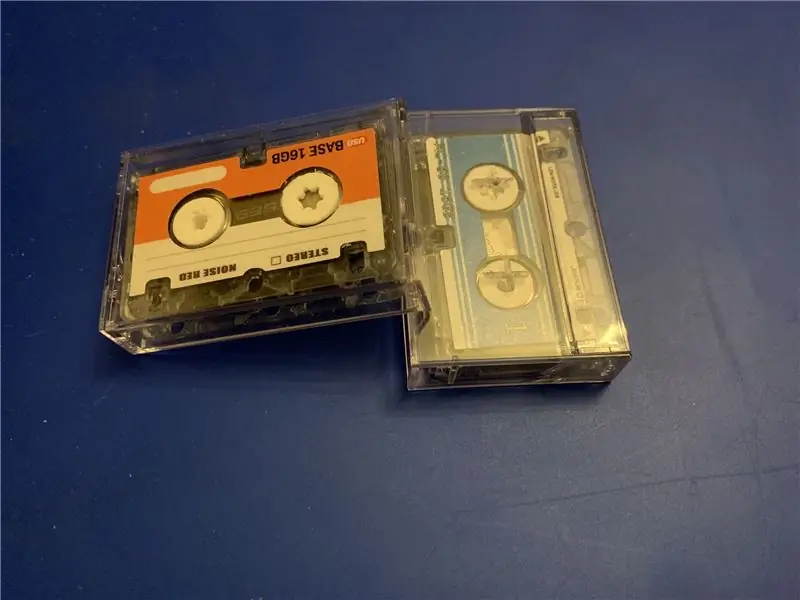

După ce am cumpărat o mașină nouă, mi-am dat seama că nu vine cu un CD player și telefonul meu nu are spațiu pentru cea mai mare parte a muzicii mele.
Mașina are un slot USB pentru a reda muzică stocată pe o unitate USB, așa că am încercat să găsesc una rece.
Am avut ideea că îmi doresc una care să arate ca o casetă, pentru a aduce înapoi amintirile casetelor casete ale călătoriilor pe drum din zilele mele tinere.
M-am ocupat de Google, Amazon și eBay și tot ce am putut găsi au fost cele care nu arătau bine sau nu ar funcționa cu configurarea mașinilor mele. (imaginile 3-5 arată cele care nu erau potrivite pentru mine.)
așa că am decis să-mi fac al meu.
Acest instructabil este modul în care mi-am creat propria casetă USB.
Dacă îți place această idee și acest lucru instructabil, te rog să mă votezi în concursul Pocket Sized. (butonul din partea de jos a instructabilului.)
Mulțumesc că ai căutat.
Pasul 1: Instrumente și materiale



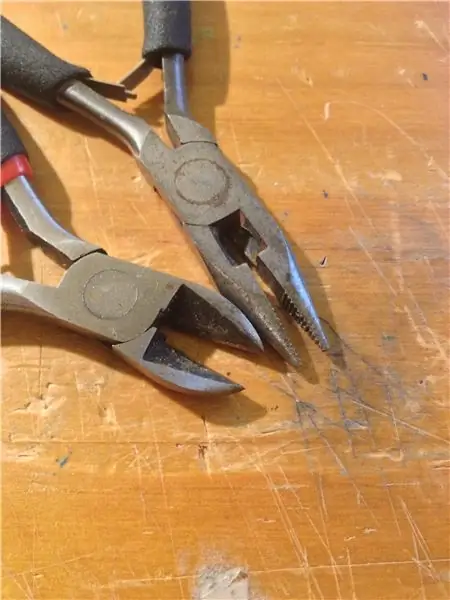
Instrumente.
imprimantă 3d.
Lamă, bisturiu, cuțit de ambarcațiuni.
Dispozitiv de măsurare, (am folosit niște etriere, dar și o riglă va funcționa.)
Pile, bastoane de smirghel, hârtie de nisip.
Cleste și tăieturi
Calculator. (cu software de proiectare grafică, totuși nu este esențial)
Materiale.
Stick USB. (Am folosit unul Kingston metalic cu gaura la un capăt)
Micro casetă. (Tipul MC-60 sunt cele pe care le-am folosit.)
Material imprimabil autoadeziv. (puteți utiliza hârtie și bandă dublă)
Lista de aici este ceea ce îmi amintesc că am folosit, poate că am lăsat ceva. Vă rugăm să citiți întregul caz de instrucțiune, care a pierdut un instrument important.
Mulțumesc pentru lectură.
Pasul 2: Deschiderea casetei




Acum este timpul să deschideți caseta.
Am folosit un cuțit de ambarcațiuni cu lame fine pentru a aluneca între cele două jumătăți ale casetei cu bandă și a le despărți.
mergi încet și puțin câte puțin. caseta ar trebui să fie ținută împreună la colțuri (ale mele erau oricum) veți simți un pic de apăsare sau rupere când ați separat adezivul sau punctele de sudură.
După ce îl aveți deschis, îndepărtați toate interiorele.
Ar trebui să existe o foaie subțire de „ambalare” pe ambele părți ale bobinelor. Poate fi clar sau colorat, ale mele erau colorate în negru. (vezi fotografia 4) va trebui să le păstrați.
Pasul 3: Măsurarea spațiului pe care îl aveți în interior
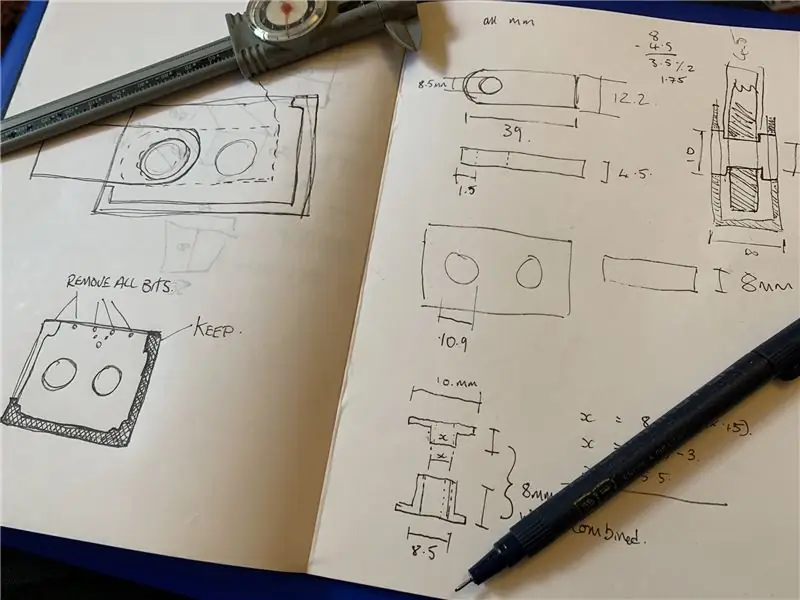
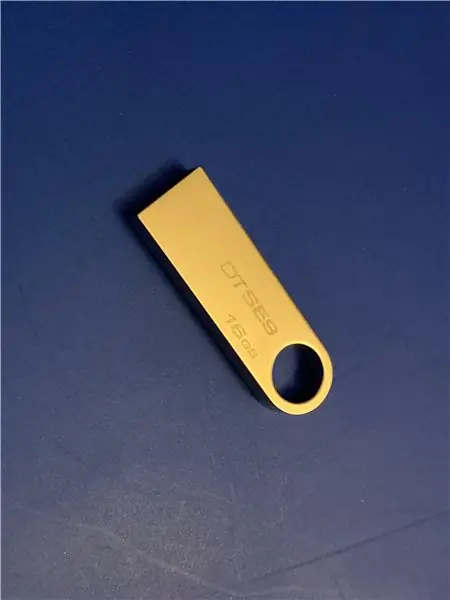

Măsurați dimensiunea orificiului pentru bobine, dimensiunea unității USB și înălțimea casetei.
Am făcut câteva schițe despre cum credeam că va funcționa designul pentru funcția de filare.
toate măsurătorile mele pot fi diferite de ale dvs., deoarece este posibil să aveți diferite mărci de unități USB sau casete cu bandă.
Găurile pentru bobină pentru casetele mele de bandă au fost de 10,9 mm, iar înălțimea casetei a fost de 8 mm, gaura internă a unității USB a fost de 8,5 mm și grosimea sa de 4,5 mm
Am întocmit un design în două părți, astfel încât să-l pot împinge în gaura din unitatea USB și apoi să închid caseta din jurul unității și aceasta va fi ținută în poziție de casetă.
Pasul 4: Modelează-ți 3D bobinele și suporturile
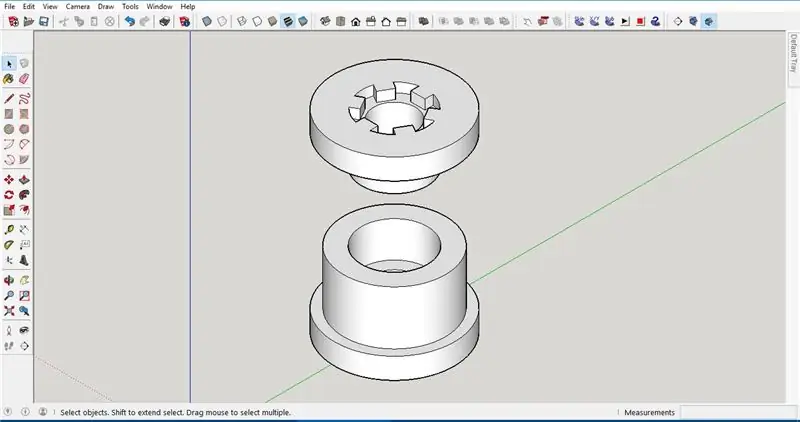
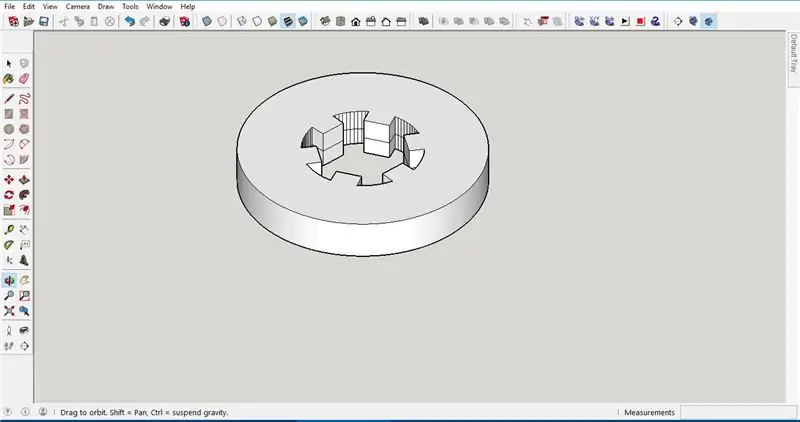
Folosind măsurătorile USB și carcasei casetei, utilizați un program de modelare 3D (am folosit sketchup) pentru a proiecta suportul USB pentru bobină și orificiul gol pentru bobină.
exportați aceste modele pregătite pentru imprimare 3D.
Pasul 5: Imprimați 3D piesele



Odată ce ați făcut proiectele, a venit timpul să imprimați.
Le-am tipărit la cea mai bună calitate și 100% umplutură. pentru a obține cea mai bună calitate și cea mai puternică imprimare pe care am putut-o.
Acestea sunt doar tipărituri mici și au durat doar aproximativ 20 de minute.
Odată ce imprimarea sa terminat împingeți cele două părți împreună în unitatea USB. Puteți folosi un pic de adeziv pentru a găuri totul împreună și pentru a opri rotirea bobinei în interiorul unității USB.
Apoi puneți-l în casetă pentru a vă asigura că unitatea USB se potrivește în interior.
Pasul 6: Tunderea casetei


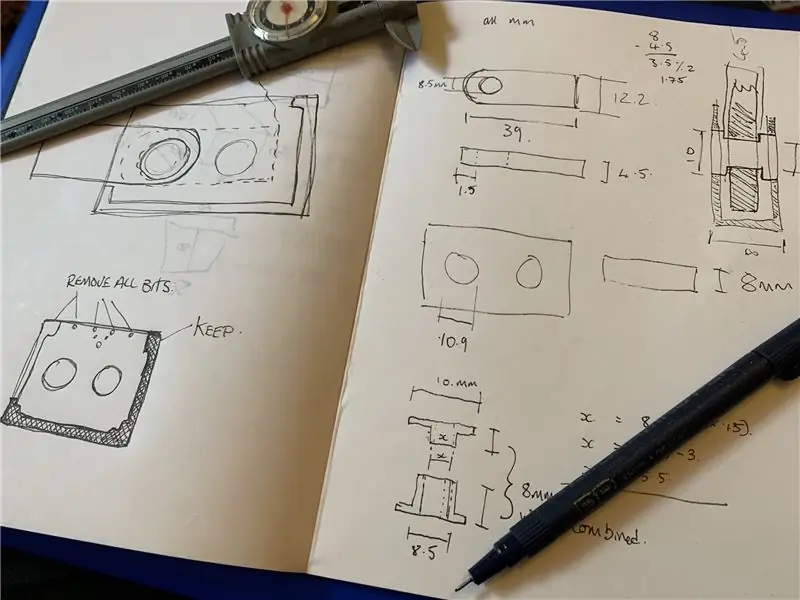
Acum, pentru a tăia carcasa casetei, astfel încât unitatea USB să se poată roti și să fie utilizată într-un computer sau stereo (un stereo auto în cazul meu.)
Efectuați câteva teste și vedeți ce părți este / va atinge unitatea USB atunci când este rotit din poziția ascunsă în poziția extinsă.
Am făcut o schiță mică (partea stângă a tamponului din fotografia 3)
Folosind cleștele și tăieturile îndepărtați toate suporturile, cuierele și alte bucăți mici. Îndepărtați sau șlefuiți bucățile rămase pentru a vă asigura că sunt netede.
Puneți cu atenție pereții laterali în jos, nu doriți să rupeți carcasa casetei. (Am lăsat un pic prea mult pe lateral în mod deliberat, acest lucru a fost astfel încât am putut verifica dacă USB-ul s-a rotit și arăta corect, reglați-l fin pentru a face ca unitatea USB să răsfoiască locul corect prin testarea montării tuturor părților pentru a vedea cum este foarte lung.)
Lipiți capacul bobinei care intră în a doua gaură a carcasei casetei. (asigurați-vă că lipiciul este uscat înainte de a introduce unitatea USB, nu doriți să se lipească în interior.
Așezați cele două foi de ambalare în interiorul jumătăților și apoi lipiți cele două jumătăți ale carcasei casetei împreună cu unitatea USB din carcasă.
O mică bătaie pe cele trei colțuri intacte ale casetei și de-a lungul pereților rămași.
Lăsați totul să se stabilească. dar asigurați-vă că unitatea USB se mișcă liber în interiorul carcasei înainte ca adezivul să se usuce.
Pasul 7: Tăiați casetele pentru bobină ale casetei


Este posibil ca caseta să vină cu o carcasă frumoasă.
Îl voi folosi pentru a stoca caseta USB când nu este utilizată.
Pentru a funcționa, va trebui să tăiați și să șlefuiți piciorușele bobinei în jos. Ele intră în mod normal în orificiile bobinei benzii pentru a menține totul în siguranță în carcasă. Nu vor putea face asta deoarece ați blocat găurile cu unitatea USB.
Vedeți fotografia carcasei tăiate lângă carcasa originală.
Pasul 8: Proiectați eticheta (opțional)
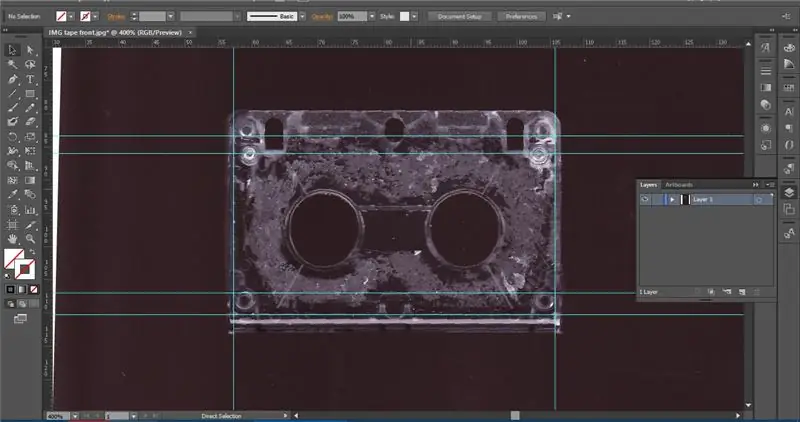
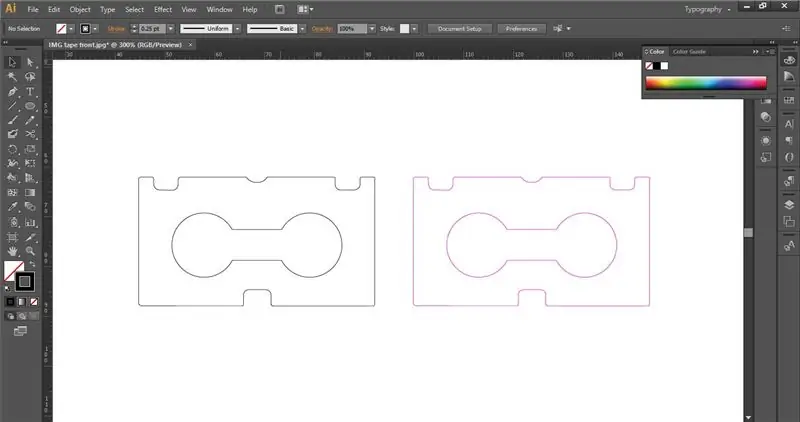
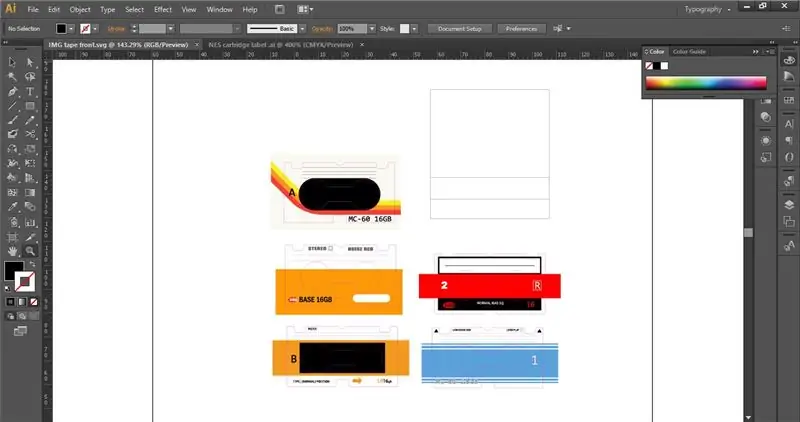
Dacă doriți, puteți utiliza doar cele cu care au venit casetele. Dacă nu, puteți face unele noi /
Pentru a face acest lucru, trebuie să scanați una dintre etichetele existente sau spațiul în care va intra eticheta.
Desenați un șablon sau o linie de tăiere pentru etichetă și aceasta va fi ceea ce utilizați pentru a vă face desenele.
M-am uitat la modele de benzi de când eram copil și am încercat să le reproduc pe o scară mai mică. le puteți face oricum doriți.
Adăugați mici detalii distractive, cum ar fi dimensiunea stick-ului USB sau un logo USB. Faceți câte doriți și alegeți-le pe cele care vă plac cel mai mult sau pur și simplu faceți una și puneți-o pe ambele părți, depinde în totalitate de dvs.
Pasul 9: Imprimați etichetele. (opțional)
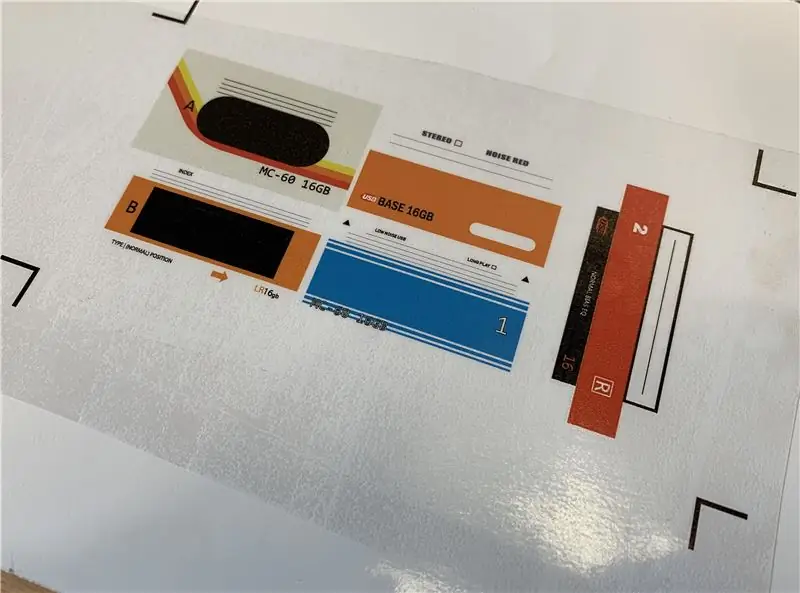
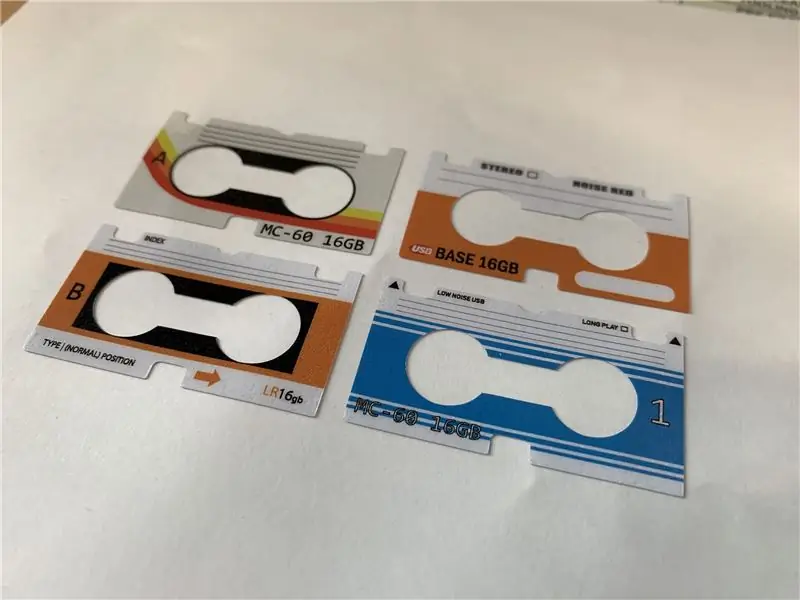


Imprimați desenele retro pe un material adeziv imprimabil. Am folosit o imprimantă / plotter de vinil.
Am tipărit câteva modele și le-am decupat folosind plotterul. (acestea au fost laminate pentru a proteja desenele, acest lucru nu este necesar deoarece uzura etichetelor se va adăuga la vibrațiile retro)
Pasul 10: Element final
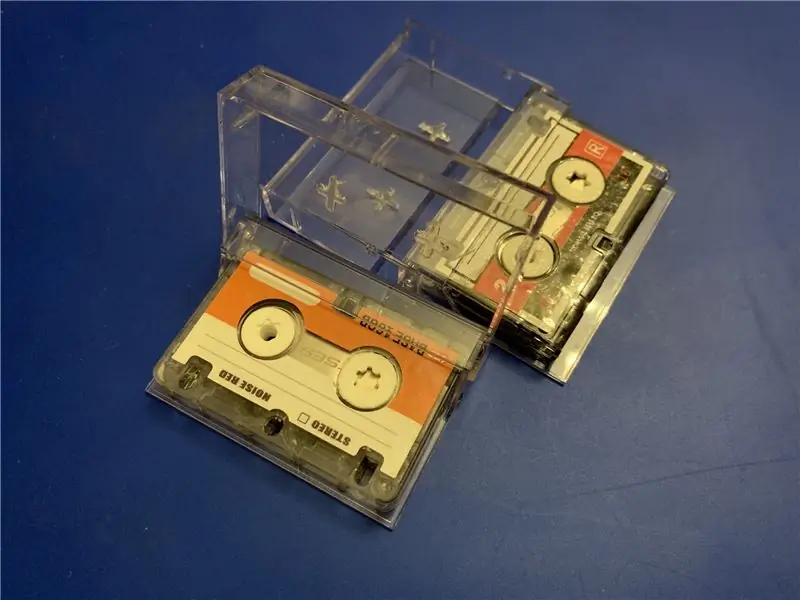


Odată ce ai caseta cu bandă USB, este timpul să o folosești.
Am pus niște muzică pe ea pentru a o folosi în mașina mea.
Am transferat o selecție de muzică pe caseta USB și am introdus-o în mașină.
Am făcut câteva casete USB, așa că i-aș putea da soției mele pentru a-și pune muzica, astfel încât să putem alege când suntem în mașină. De asemenea, aduce înapoi amintirile sau scotocirea prin casete pe bandă atunci când călătoresc pe drumurile tinereții mele.
Folosind carcasa microcasetelor, vor intra câteva lucruri. Unul) protejați-l pe cel pe care nu îl utilizați în același timp. Two) vă permite să puneți etichete pe ele, astfel încât să știți ce este pe casete sau cine deține. Trei) arată cool.:)
dacă aveți întrebări, vă rugăm să întrebați și voi face tot posibilul să le răspund.
Dacă faceți o singură postare, am făcut acest lucru. Mi-ar plăcea să-i văd.
Vă mulțumesc că vă uitați la instructivul meu.


Premiul II la Concursul de buzunar
Recomandat:
Unitate flash USB funcțională Rubiks Cube: 7 pași (cu imagini)

Unitate flash USB funcțională Rubiks Cube: În acest tutorial vă voi arăta cum să vă creați propria unitate flash USB Rubik Puteți vedea produsul finit în următorul videoclip:
Cum se face o unitate flash USB folosind un radier - Carcasă pentru unitate USB DIY: 4 pași

Cum se face o unitate flash USB folosind un radier | Carcasă pentru unitate USB DIY: acest blog este despre „Cum se face unitate flash USB folosind o radieră | Carcasă pentru unitate USB DIY " sper sa-ti placa
ARUPI - o unitate de înregistrare automată low-cost / unitate de înregistrare autonomă (ARU) pentru ecologiști ai peisajului sonor: 8 pași (cu imagini)

ARUPI - o unitate de înregistrare automată low-cost / unitate de înregistrare autonomă (ARU) pentru ecologiști ai peisajului sonor: acest instructiv a fost scris de Anthony Turner. Proiectul a fost dezvoltat cu mult ajutor de la Shed in the School of Computing, Universitatea din Kent (domnul Daniel Knox a fost de mare ajutor!). Vă va arăta cum să construiți o înregistrare audio automatizată
Muzică-muzică cu Arduino: 7 pași

Muscle-Music With Arduino: Bună ziua tuturor, acesta este primul meu Instructables, acest proiect a fost inspirat după ce am vizionat reclama video Old Spice Muscle Music, unde putem urmări cum Terry Crews cântă diferite instrumente cu semnale EMG
Lumina reactivă pentru muzică -- Cum să faci lumină reactivă pentru muzică super simplă pentru a face desktop-ul grozav .: 5 pași (cu imagini)

Muzică lumină reactivă || Cum să facem muzică super simplă lumină reactivă pentru a face desktopul grozav. basul care este de fapt semnal audio de joasă frecvență. Este foarte simplu de construit. Vom
